Pioneer Dj DJ Controller DDJ-SR DDJ-SR Hoja De Datos
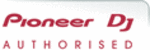
Los códigos de productos
DDJ-SR
De
6
8 Melden Sie sich an.
Geben Sie die registrierte E-Mail-Adresse und das Passwort ein, um sich
bei „Serato.com“ anzumelden.
bei „Serato.com“ anzumelden.
9 Laden Sie die Serato DJ-Software von der Download-
Seite herunter.
Seite herunter.
Entpacken Sie die heruntergeladene Datei, und doppelklicken Sie dann
auf die entpackte Datei, um das Installationsprogramm zu starten.
auf die entpackte Datei, um das Installationsprogramm zu starten.
10 Lesen Sie die Bedingungen der Lizenzvereinbarung
sorgfältig durch, und wenn Sie zustimmen, klicken auf
[Agree].
sorgfältig durch, und wenn Sie zustimmen, klicken auf
[Agree].
! Wenn Sie den Bedingungen der Benutzungsvereinbarung nicht
zustimmen, klicken Sie auf [Disagree], um die Installation
abzubrechen.
abzubrechen.
11 Wenn der folgende Bildschirm erscheint, bringen Sie
das Icon [Serato DJ] mit Ziehen und Ablegen auf das Icon
des [Applications]-Ordners.
das Icon [Serato DJ] mit Ziehen und Ablegen auf das Icon
des [Applications]-Ordners.
Über die Treibersoftware und die
Einstellung-Dienstsoftware
Dieses Gerät fungiert als ein Audiogerät, das den ASIO-Standards
entspricht.
entspricht.
Verwendung der
Einstellungen-Dienstsoftware
Diese Funktion kann nur unter einem Windows-Betriebssystem ver-
wendet werden.
wendet werden.
Starten der Einstellungen-Dienstsoftware
Klicken Sie auf das Windows [Start]-Menü >[Alle
Programme]>[Pioneer]>[DDJ_SR]>[DDJ_SR
ASIO-Einstellungsdienstprogramm].
Programme]>[Pioneer]>[DDJ_SR]>[DDJ_SR
ASIO-Einstellungsdienstprogramm].
Einstellen der Puffergröße
Auf gleiche Weise wie bei der Puffergröße-Einstellung in der Serato
DJ-Software wird durch Verringern des Wertes für die [Kernel Buffers]-
Einstellung die Transfer-Verzögerung (Latenz) der Audiodaten gesenkt,
während durch Steigern des Wertes die Tendenz für Aussetzer in den
Audiodaten (Unterbrechungen im Sound) verringert wird.
Die Einstellung bei [USB BUFFER SIZE (LATENCY)] im Menü
[SETUP] der Serato DJ-Software hat Priorität für die Puffergröße. (Die
Standardeinstellung ist 512 Samples/10 ms.)
! Einzelheiten zum Vornehmen der Einstellungen in der DJ-Software
DJ-Software wird durch Verringern des Wertes für die [Kernel Buffers]-
Einstellung die Transfer-Verzögerung (Latenz) der Audiodaten gesenkt,
während durch Steigern des Wertes die Tendenz für Aussetzer in den
Audiodaten (Unterbrechungen im Sound) verringert wird.
Die Einstellung bei [USB BUFFER SIZE (LATENCY)] im Menü
[SETUP] der Serato DJ-Software hat Priorität für die Puffergröße. (Die
Standardeinstellung ist 512 Samples/10 ms.)
! Einzelheiten zum Vornehmen der Einstellungen in der DJ-Software
siehe Serato DJ-Handbuch.
! Wenn Zahl für [Puffergröße] oder [Kernel Buffers] groß einge-
stellt wird, können Aussetzer in den Daten (Unterbrechungen im
Ton) usw. weniger leicht auftreten, aber der Zeitunterschied durch
die Übertragungsverzögerungen (Latenz) der Audiodaten kann
zunehmen.
Ton) usw. weniger leicht auftreten, aber der Zeitunterschied durch
die Übertragungsverzögerungen (Latenz) der Audiodaten kann
zunehmen.
Wenn Unterbrechungen im Sound mit der
Standardeinstellung auftreten
1 Starten Sie [DDJ_SR ASIO-
Einstellungsdienstprogramm] und ändern Sie [Kernel
Buffers] zu [4].
Einstellungsdienstprogramm] und ändern Sie [Kernel
Buffers] zu [4].
2 Stellen Sie [USB BUFFER SIZE (LATENCY)] in der Serato
DJ-Software auf die minimale Puffergröße, bei der keine
Unterbrechungen im Sound auftreten.
DJ-Software auf die minimale Puffergröße, bei der keine
Unterbrechungen im Sound auftreten.
Wenn keine Aussetzer im Sound mit der
Standardeinstellung auftreten
1 Stellen Sie [USB BUFFER SIZE (LATENCY)] in der Serato
DJ-Software auf die minimale Puffergröße, bei der keine
Unterbrechungen im Sound auftreten.
DJ-Software auf die minimale Puffergröße, bei der keine
Unterbrechungen im Sound auftreten.
2 Starten Sie [DDJ_SR ASIO-
Einstellungsdienstprogramm], ändern Sie
[Kernel Buffers] zu [2] und prüfen Sie, ob keine
Unterbrechungen im Sound auftreten.
Einstellungsdienstprogramm], ändern Sie
[Kernel Buffers] zu [2] und prüfen Sie, ob keine
Unterbrechungen im Sound auftreten.
3 Wenn keine Aussetzer im Sound auftreten,
stellen Sie [USB BUFFER SIZE (LATENCY)] in der
Serato DJ-Software auf die minimale Puffergröße,
bei der keine Unterbrechungen im Sound auftreten.
Wenn Unterbrechungen im Sound auftreten,
ändern Sie [Kernel Buffers] im [DDJ_SR ASIO-
Einstellungsdienstprogramm] zu [3].
stellen Sie [USB BUFFER SIZE (LATENCY)] in der
Serato DJ-Software auf die minimale Puffergröße,
bei der keine Unterbrechungen im Sound auftreten.
Wenn Unterbrechungen im Sound auftreten,
ändern Sie [Kernel Buffers] im [DDJ_SR ASIO-
Einstellungsdienstprogramm] zu [3].
Prüfen der Version der Treibersoftware
Klicken Sie auf das Windows [Start]-Menü >[Alle
Programme]>[Pioneer]>[DDJ_SR]>[DDJ_SR
Versionsanzeige-Dienstprogramm].
Programme]>[Pioneer]>[DDJ_SR]>[DDJ_SR
Versionsanzeige-Dienstprogramm].
! Sie können die Firmware-Version dieses Geräts auf dem Bildschirm
prüfen.
! Die Firmware-Version wird nicht angezeigt, wenn dieses Gerät nicht
mit dem Computer verbunden ist, oder wenn dieses Gerät und der
Computer nicht richtig kommunizieren.
Computer nicht richtig kommunizieren.